通勤・通学中に便利な「後で読む」サービスPocketをgReadarと組み合わせる活用テク
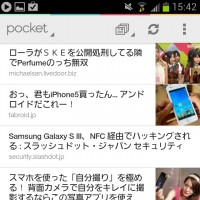 ここまでの方法を使って、お気に入りサイトやネット中の優良記事、最新ニュースを、なるべく「ノイズ」を減らしながら、全文で取得する……と行っていけば、通勤・通学中のRSS利用がかなり快適になるはずだ。ただ、これらの方法を使っても、どうも全文を取得できない記事とか、「gReader」上でうまく表示できない記事、というものも、どうしても出てきてしまう。
ここまでの方法を使って、お気に入りサイトやネット中の優良記事、最新ニュースを、なるべく「ノイズ」を減らしながら、全文で取得する……と行っていけば、通勤・通学中のRSS利用がかなり快適になるはずだ。ただ、これらの方法を使っても、どうも全文を取得できない記事とか、「gReader」上でうまく表示できない記事、というものも、どうしても出てきてしまう。
こうした記事への対策は、「後で読む」サービスの「Pocket」を利用すること。以前は「Read It Later」という名称だったサービスだ。「gReader」から記事をPocketに送ると、スマートフォンアプリ「Pocket」を起動したとき、その記事が全文ダウンロードされ、以後オフライン時にも「Pocket」上で当該記事を読めるようになる。「全文」の判断精度が非常に高いので、「gReader」上で全文表示が正常になされなかった記事でも、まず間違いなく表示されるのだ。
また、「Pocket」は、「RSSとして配信された記事内にリンクが張られているが、RSSとして配信されていないページ」を放り込んでおく場所としても便利だ。具体的にいうと、記事が複数ページに分割されていて、1ページ目のみがRSS配信されている、というパターン。2ページ目や3ページ目は、RSSとして配信されてきた1ページ目の末尾に、「次のページはこちら」といったようにリンクとして貼られている、しかし2ページ目や3ページ目自体がRSS配信されているわけではない、という状況だ。そうした場合に、2ページ目や3ページを、「gReader」から「Pocket」に送っておくのだ。
例えば、電車のホームで「gReader」を更新し、新着記事である1ページ目をダウンロードしておく、電車の中で1ページ目を読み、電波が短時間つながったタイミングを見計らって2ページ目や3ページ目を「Pocket」に送る、乗り換え中に「Pocket」を起動して2ページ目や3ページ目をダウンロード、次の電車の中で「Pocket」を使って2ページ目や3ページ目を読む、というような使い方だ。
・Pocket
・Pocket -formerly Read It Later – Google Play の Android アプリ
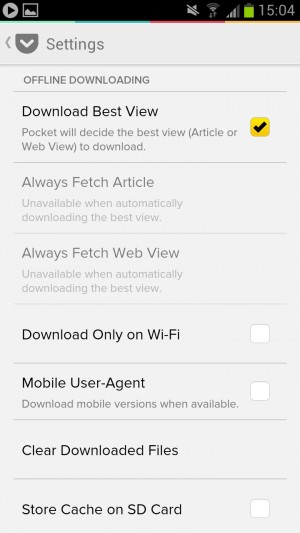 Pocketにユーザー登録を行い、Androidアプリをインストールして起動。まず初期設定を行う。設定ボタン「Settings」を開き、「Download Only on Wi-Fi」「Mobile User-Agent」のチェックを外す。本体の容量が少ない人は「Store Cache on SD Card」にチェックを入れておくとよいだろう
Pocketにユーザー登録を行い、Androidアプリをインストールして起動。まず初期設定を行う。設定ボタン「Settings」を開き、「Download Only on Wi-Fi」「Mobile User-Agent」のチェックを外す。本体の容量が少ない人は「Store Cache on SD Card」にチェックを入れておくとよいだろう
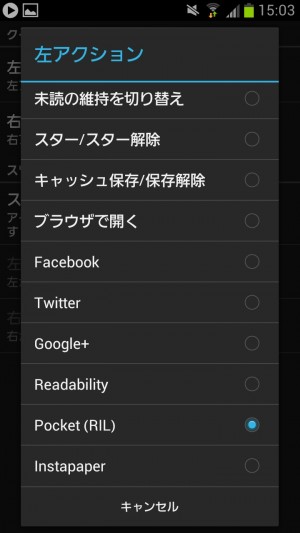 次に、gReaderの設定も変更する。「外観」「アクションのカスタマイズ」「左アクション」を「Pocket(RIL)」に変更
次に、gReaderの設定も変更する。「外観」「アクションのカスタマイズ」「左アクション」を「Pocket(RIL)」に変更
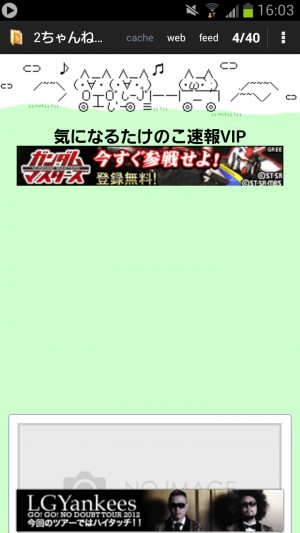 オフライン化や全文化を行っても、うまくオフラインで全文を読めない記事も、たまに出てくる
オフライン化や全文化を行っても、うまくオフラインで全文を読めない記事も、たまに出てくる
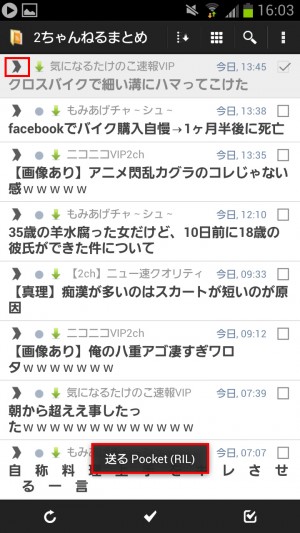 記事リストに戻り、記事左上のアイコンをタップすると、その記事がPocketに送られる
記事リストに戻り、記事左上のアイコンをタップすると、その記事がPocketに送られる
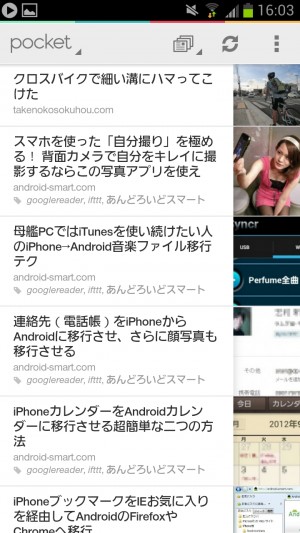 Pocketを起動し、必要に応じて更新アイコンをタップすると、Pocketに送った記事の一覧が表示される
Pocketを起動し、必要に応じて更新アイコンをタップすると、Pocketに送った記事の一覧が表示される
 Pocketでは正常に全文を取得できているはず
Pocketでは正常に全文を取得できているはず
ページが分割された記事もPocketへ送る
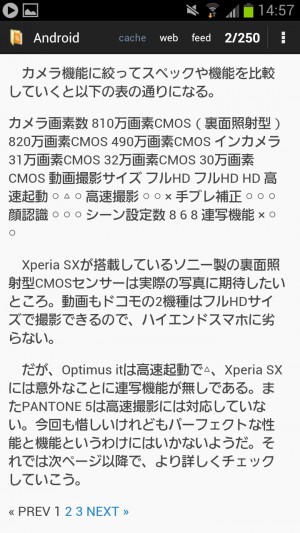 ページが複数に分割されているために、gReader上では全文を読むことができない記事、というものもある
ページが複数に分割されているために、gReader上では全文を読むことができない記事、というものもある
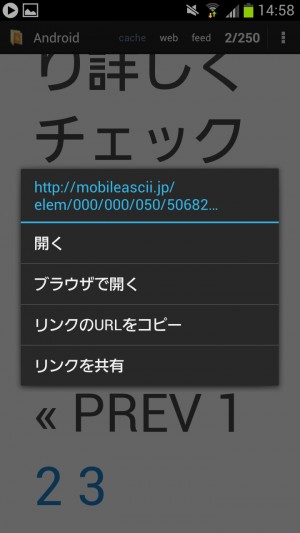 この場合は、2ページ目や3ページ目へのリンクをロングタップし「リンクを共有」。文字が小さくてタップしにくい場合は拡大表示させればよい
この場合は、2ページ目や3ページ目へのリンクをロングタップし「リンクを共有」。文字が小さくてタップしにくい場合は拡大表示させればよい
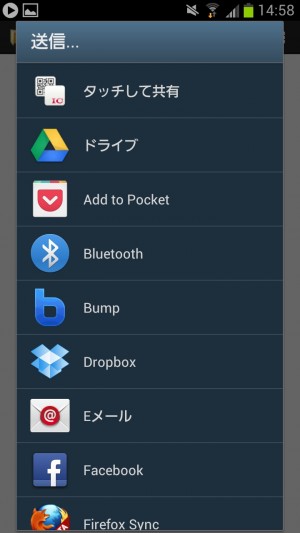 「Add to Pocket」をタップ
「Add to Pocket」をタップ
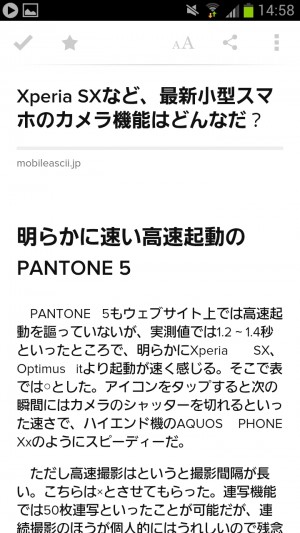 リンク先、つまり2ページ目や3ページ目がPocketに登録されるのだ
リンク先、つまり2ページ目や3ページ目がPocketに登録されるのだ
「Pocket」はPCブラウザからも利用可能
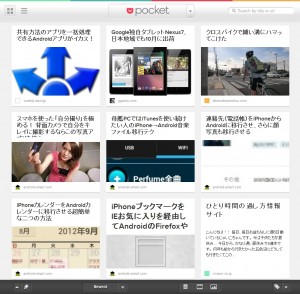 「Pocket」はウェブサービスなので、PCブラウザからでも利用できる。通勤・通学中に「gReader」から放り込んだ記事を、帰宅後にPCからチェックする、なんてことも可能だ
「Pocket」はウェブサービスなので、PCブラウザからでも利用できる。通勤・通学中に「gReader」から放り込んだ記事を、帰宅後にPCからチェックする、なんてことも可能だ
gReaderにはサイトごとにオフライン設定を変更する機能がある
本文で書いた「『gReader』上でうまく表示できない記事」についてだが、あるサイトの記事は常にうまく表示されない、という場合には、gReaderのオフライン表示モードがそのサイトに合っていない、ということが考えられる。この場合、そのサイトだけは別の表示モード(「オフラインフォーマット」という)を利用する、というのも手だ。メイン画面でサイトを選択し、「編集」から、そのサイト用のオフラインフォーマットを指定すればよい。
ただ、この機能は、いまいち使いにくい。変更を行ってもその場では変更が反映されず、次に新着記事を見付けたときに、変更したオフラインフォーマットで記事をダウンロードする、という仕様なので、設定変更がうまくいったかどうかが分かりにくいのだ。また、これはあくまで「gReader」の設定なので、今後もしほかのRSSリーダーやiPhoneに乗り換えた場合、設定を引き継ぐことができない。「この特集のほかのテクを使っても問題を解決できなかった場合に使えるテク」として利用するのがよいだろう。
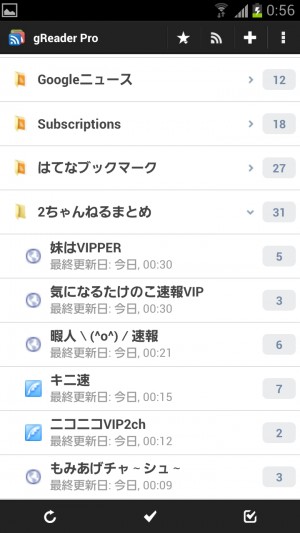 gReaderトップページでサイト名をロングタップする。フォルダに入れている場合は、数字のすぐ左の「>」をタップするとフォルダ内のサイトが展開表示されるので、サイト名をロングタップ
gReaderトップページでサイト名をロングタップする。フォルダに入れている場合は、数字のすぐ左の「>」をタップするとフォルダ内のサイトが展開表示されるので、サイト名をロングタップ
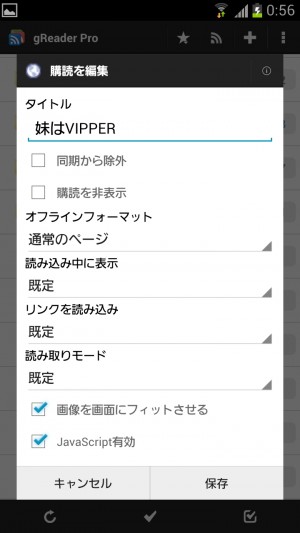 「編集」で、そのサイトのみに適用するgReaderの設定を変更できる。「オフラインフォーマット」を変更してみよう。次に新着記事をダウンロードする時から、変更したオフラインフォーマットでのダウンロードが行われるようになる
「編集」で、そのサイトのみに適用するgReaderの設定を変更できる。「オフラインフォーマット」を変更してみよう。次に新着記事をダウンロードする時から、変更したオフラインフォーマットでのダウンロードが行われるようになる
目次
関連記事

gReaderとPocketを完全オフライン化!通勤・通学中の記事チェックに使える最強テク

【特集まとめ】通勤・通学中にオフラインで優良記事だけをチェック!AndroidのRSS徹底活用テク

「Feedly」から「Pocket」への登録をオフライン化!通勤・通学用の必須テク

【Nexus 超活用 7】電車内でお気に入りサイトの新着記事や2ちゃんまとめを大画面で読むRSS活用テク

電車でお気に入りサイトの新着記事を読むRSS基本テクとgReaderオフライン化設定

RSS広告や不人気記事を自動削除して人気記事だけを読むRSSフィルタリング基本編

自分が興味のあるジャンルの人気記事や最新ニュースをネット中から取得するRSS活用テク

【Kindle Paperwhite】「Instapaper」で「俺専用『あとで読む』新聞」を自動配信させる

【特集まとめ】「Googleリーダー」終了!引っ越し先は「Feedly」で妥協すべし
2012年09月29日11時00分 公開 | カテゴリー: ネット情報活用 | キーワード:アプリ, チップス, 特集 | Short URL
ツイート
最新記事
- 肩に乗せるだけで音に包まれる!ウェアラブルネックスピーカー!
- 枕の下に置くピロースピーカー!Bluetooth接続でスマホから音楽を流しながら寝れる!
- 腕に巻いて使えるウェアラブルスピーカー!IPX6防水で急な雨にも安心!
- ミニモバイルバッテリーの新定番!折りたたみ式のLightningコネクター搭載!
- コネクター搭載の3in1モバイルバッテリー!iPhoneもAndroidもおまかせ!
- ケーブル不要でiPhoneもApple Watchも!5000mAhの大容量モバイルバッテリー!
- TSAロック付きスーツケースベルト! 頑丈なロックフックで安心な旅行を!
- 4in1の大容量モバイルバッテリー!スマホもタブレットもゲーム機も!
- 10000mAh大容量ワイヤレスモバイルバッテリー!Apple Watchの充電も出来る!
- コンパクトな手のひらサイズ。だけど、かなりタフ!どこでも使えるバックハンガー!
- ダンボールを挿すだけ!持ち運び出来るダンボールストッカー!
- コンパクトで高品質なケーブル!6in1のユニークデザインなケーブル!
- 洗練されたシンプルなボディバッグ!自由で快適な背負い心地!
- リラックスして座りやすい座椅子!回転するのでパソコンや読書等に最適!
- ゆったりくつろげる、至福の時間!肘つき座椅子!
- 究極進化、三刀流座椅子!ソファの座り心地みたいな回転座椅子!
- 磁力で自分でまとまる!フラット平形タイプのUSB-Cケーブル!
- 首と肩がホッとする枕!首肩温め機能でじんわり温まる!
- USB-Cケーブルだけで使える!アイリスオーヤマ製の27インチモニター!
- 15000mAh大容量モバイルバッテリー!ケーブル内蔵&プラグ付き!
- iPad専用磁気充電式タッチペン!ワイヤレス充電可能なスタイラスペン!
- 寒い季節には欠かせないアイテム!ドリンクを温められるカップウォーマー!
- ワンタッチで飲み物を温められる!デスクで使うのに最適!
- 柔らかい感触!心地良いさわり心地の充電式カイロ!
- 3in1防災対策の充電式カイロ!寒い季節を心地よく、あたたかく過ごそう!
- つけたら2秒ですぐ暖かい!2個セットの充電式カイロ!
- 左の手のひらにフィット!操作しやすいのせ心地のトラックボールワイヤレスマウス!
- 大容量収納可能なビジネスリュック!充実のポケット数!
- 通勤が快適な薄型なのに大容量!ノートパソコンも安全に収納!
- シンプルで洗練されたデザイン!どんな服装にも似合うビジネスリュック!

 【まとめ】Fireタブレットをさらに楽しめる必携アプリ
【まとめ】Fireタブレットをさらに楽しめる必携アプリ まとめ買いがお得なアプリストア専用「Amazonコイン」
まとめ買いがお得なアプリストア専用「Amazonコイン」 Amazonプライムはドコモやauならクレカ無しでも利用可能!
Amazonプライムはドコモやauならクレカ無しでも利用可能! グラフィック性能は2倍以上!新旧「Fire HD 10」の処理性能をベンチマーク比較
グラフィック性能は2倍以上!新旧「Fire HD 10」の処理性能をベンチマーク比較 Amazonプライム会費がギフト券だけでも支払い可能に!(ただし無料体験不可)
Amazonプライム会費がギフト券だけでも支払い可能に!(ただし無料体験不可) 【特集】開発者でない人でも役立つ機能が満載!!USBデバッグ接続を徹底活用せよ
【特集】開発者でない人でも役立つ機能が満載!!USBデバッグ接続を徹底活用せよ ダイソーの「積み重ね整理棚」はFireタブレットを枕の上に固定するのに最適!
ダイソーの「積み重ね整理棚」はFireタブレットを枕の上に固定するのに最適! かわいいキャラが憂鬱な気分を癒してくれるパズルゲーム特集
かわいいキャラが憂鬱な気分を癒してくれるパズルゲーム特集 FireタブレットでYouTubeを見るなら「NewPipe」
FireタブレットでYouTubeを見るなら「NewPipe」 2000円を切るスマート赤外線リモコンで家電をスマートホーム化!!
2000円を切るスマート赤外線リモコンで家電をスマートホーム化!! 8コア2GHzに高速化したAmazon「Fire HD 10」の新モデルが登場!
8コア2GHzに高速化したAmazon「Fire HD 10」の新モデルが登場! Amazon開発者アカウントを作成してAlexaスキルを自作しよう
Amazon開発者アカウントを作成してAlexaスキルを自作しよう ポイント還元付きでお得なAmazonギフト券のチャージタイプ
ポイント還元付きでお得なAmazonギフト券のチャージタイプ Amazon「Fire HD 8」タブレットにNewモデルが登場!
Amazon「Fire HD 8」タブレットにNewモデルが登場! Amazonのスマートスピーカーに超高音質「Echo Studio」など新モデルが一挙登場!
Amazonのスマートスピーカーに超高音質「Echo Studio」など新モデルが一挙登場!
あんスマソーシャルアカウント